- .mov datoteke su međusobno kompatibilne sa sustavima Windows i Mac i obično ih Windows Media Player može prikazati bez problema.
- Prvo provjerite nije li datoteka .mov oštećena. Zatim ažurirajte svoj sustav i, konačno, isprobajte različiti media player.
- Pogledajte naš odjeljak medija playera za preporuke i slične upute za druge formate datoteka.
- Za općenite probleme sa softverom Windows 10 imamo Čvorište za pogreške u sustavu Windows 10 ispunjen alatima za rješavanje problema za rješavanje problema s kojima ste se susreli.

Ovaj softver će održavati i pokretati upravljačke programe, čime će se zaštititi od uobičajenih računalnih pogrešaka i kvara hardvera. Provjerite sve svoje upravljačke programe u 3 jednostavna koraka:
- Preuzmite DriverFix (ovjerena datoteka za preuzimanje).
- Klik Započni skeniranje pronaći sve problematične upravljačke programe.
- Klik Ažuriranje upravljačkih programa kako biste dobili nove verzije i izbjegli kvarove u sustavu.
- DriverFix je preuzeo 0 čitatelji ovog mjeseca.
Ne možete reproducirati crne .mov datoteke? Pada li vaša video aplikacija neprestano usred filma ili možda tek nakon što ga pokrenete? Ovaj je problem zbog ažuriranja sustava Windows 10, ali u nastavku možete pročitati nekoliko korisnih savjeta o tome kako popraviti video aplikaciju ako se prestala reproducirati nakon ažuriranja za Windows 10.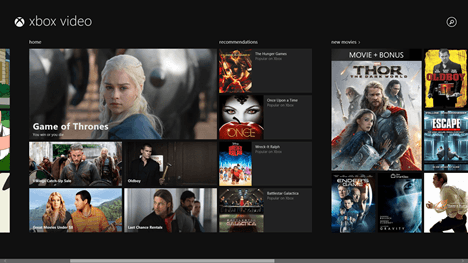
Sada također ovisi koju video aplikaciju koristite za pokretanje .mov datoteka u sustavu Windows 10, jer ili imate neke pogreške u aplikaciji za video i najvjerojatnije ćete je trebati ažurirati kao i na verziju kompatibilnu sa sustavom Windows 10 ili možda imate problema sa svim svojim video aplikacijama, a u tom je slučaju to najvjerojatnije problem s grafičkim upravljačkim programom i trebat ćemo to ažurirati kao dobro.
Bilješka: Prije nego što započnemo ako Windows 10 neće reproducirati MOV datoteke, provjerite nije li problem .mov datoteka koju pokušavate reproducirati. Provjerite je li .MOV datoteka oštećena i pročitajte vodič kako popraviti mov datoteke -.
Kako mogu vidjeti MOV datoteke ako se Windows neće reproducirati?
- Instalirajte najnovije potrebne upravljačke programe
- Ručno ažurirajte upravljačke programe za grafiku
- Provjerite ima li problematičnih aplikacija
- Promijenite svoj media player
1. Instalirajte najnovije potrebne upravljačke programe
- Na početnom zaslonu sustava Windows 10 morate pomaknuti kursor miša na gornju desnu stranu zaslona.
- Trebali biste imati ispred sebe Charms bar.
- Kliknite lijevu tipku miša ili dodirnite Postavke značajka.
- Nakon što ste u izborniku Postavke, kliknite lijevu tipku miša ili dodirnite Promijenite postavke računala.
- Kliknite lijevu tipku miša ili dodirnite Ažuriranje i oporavak značajka.
- Kliknite lijevu tipku miša ili dodirnite Ažuriranja sustava Windows značajka.
- Sada ćete morati odabrati Odaberite kako će se ažuriranja instalirati opcija.
- Tamo ćete imati temu koja kaže Važna ažuriranja i ispod te teme kliknite lijevu tipku miša ili dodirnite Instalirajte ažuriranja automatski (preporučeno).
- Nakon ponovnog pokretanja sustava Windows 10, ova bi promjena trebala stupiti na snagu i instalirati sve potrebne upravljačke programe koji će vam možda trebati.
2. Ručno ažurirajte upravljačke programe za grafiku
Ako gornji koraci nisu uspjeli, ažurirat ćemo grafički upravljački program ručno.
- Pomaknite kursor miša na gornju desnu stranu zaslona.
- Lijevi klik ili dodirnite traži značajka.
- U okvir za pretraživanje morat ćete upisati sljedeće: Upravitelj uređaja.
- Nakon završetka pretraživanja kliknite lijevu tipku miša ili dodirnite ikonu Upravitelj uređaja.
- Na lijevoj strani u Upravitelj uređaja morat ćete dvaput kliknuti na Prilagodnici zaslona kategoriju i proširite je.
- Sada ćete morati dvaput kliknuti na naziv grafičke kartice koju ste instalirali na svoj Windows uređaj.
- Kliknite lijevu tipku miša ili dodirnite Vozač tab.
- Kliknite lijevu tipku miša ili dodirnite Ažuriraj upravljački program dugme.
- Odavde ćete morati slijediti upute objavljene na zaslonu.
Bilješka: Ako odavde ne možete instalirati upravljačke programe, morat ćete otići na web mjesto proizvođača i preuzeti najnoviji upravljački program grafičke kartice kompatibilan sa sustavom Windows 10 i instalirati ga na svoj sustav.
3. Provjerite ima li problematičnih aplikacija
Ovom ćemo metodom izvršiti čisto pokretanje i provjeriti sprječava li bilo koja druga aplikacija koju koristite na sustavu Windows 10 vaš video player pravilno raditi.
- Pomaknite kursor miša na gornju desnu stranu zaslona.
- Kliknite lijevu tipku miša ili dodirnite traži značajka.
- U okvir za pretraživanje napišite sljedeće: msconfig .
- Nakon završetka pretraživanja morat ćete kliknuti lijevu tipku miša ili dodirnuti msconfig ikona.
- U Sistemska konfiguracija Prozor koji imate pred sobom, kliknite lijevu tipku miša ili dodirnite Usluge jezičak smješten na gornjoj strani prozora.
- U Usluge karticu pored koje morate potvrditi okvir Sakrij sve Microsoftove usluge
- Kliknite lijevu tipku miša ili dodirnite Onemogući sve dugme.
- Kliknite lijevu tipku miša ili dodirnite Pokretanje jezičak smješten na gornjoj strani Sistemska konfiguracija prozor.
- Kliknite lijevu tipku miša ili dodirnite Otvorite Task Manager značajka.
- Morat ćete kliknuti lijevu tipku miša ili dodirnuti Pokretanje na kartici Upravitelj zadataka prozor.
- Kliknite lijevu tipku miša ili dodirnite sve aplikacije koje tamo imate i ponovo kliknite lijevu tipku miša Onemogući gumb kako bi se spriječilo njihovo pokretanje kad se Windows 10 uređaj pokrene.
- Zatvori Upravitelj zadataka prozor.
- Kliknite lijevu tipku miša na u redu gumb u Sistemska konfiguracija prozor.
- Ponovo pokrenite Windows 10 uređaj.
- Sada nakon ponovnog pokretanja operativnog sustava morate pokušati reproducirati film.
Bilješka: Ako uspijete otvoriti i uspješno reproducirati filmsku datoteku, to znači da je jedna od vaših aplikacija koju ste pokrenuli prije čišćenja pokreta ometala video aplikaciju.
4. Promijenite svoj media player
Danas je reprodukcija medija prilično dobro podržana u najnovijoj verziji sustava Windows. Međutim, određene posebne vrste datoteka zahtijevaju više od onoga što Windows nudi. Pogledajte popis najboljih media playeri za Windows 10 i odaberite jedan s popisa. Oni bi trebali moći reproducirati .mov datoteku bez problema. Kao popratnu prednost, novi media player dolazi s puno korisnih funkcija koje vam mogu olakšati život.
Dakle, tu ste, dobili ste nekoliko načina da natjerate Windows 10 da reproducira .mov datoteke koje želite. Ako imate bilo kakva druga pitanja o ovoj temi, također nam možete pisati u odjeljku za komentare na stranici.
Često postavljana pitanja
Iako je format datoteke razvio Apple, .mov je kompatibilan i sa sustavima Windows i Mac. Može se otvoriti pomoću softvera poput VLC.
To je možda zato što vaš sustav nema odgovarajuće kodeke ili je datoteka oštećena. Koristi softver za oštećene mov datoteke ili upotrijebite VLC za reprodukciju datoteke.
Riječ je o ekstenziji video datoteke QuickTime i kratkoj je inačici riječi MOVie.


![8 najboljih programa za reprodukciju medija za Windows 10 [Vodič za 2021]](/f/d8d838402b0628efec4438e69d1ebf7a.jpg?width=300&height=460)